Comment changer l'emplacement de téléchargement de fichiers dans votre navigateur
Ce qu'il faut savoir
- Dans Chrome, accédez à Paramètres > Avancée > Téléchargements et changer l'emplacement.
- Dans Firefox, allez sur Préférences > Téléchargements > Enregistrer les fichiers dans et sélectionnez un emplacement.
- Dans Microsoft Edge, accédez à Paramètres > Téléchargements > Changer et sélectionnez un emplacement.
Cet article explique comment modifier l'emplacement de téléchargement de les fenêtres, macOS, Linux, et Chrome OS systèmes d'exploitation exécutant Google Chrome, Mozilla Firefox, Microsoft Edge, Opera, Internet Explorer, Safari et Vivaldi.
Changer l'emplacement de téléchargement dans Google Chrome
Chrome fournit une option dans le menu des paramètres pour modifier l'emplacement de téléchargement par défaut.
-
Sélectionnez le bouton de menu Chrome, représenté par trois lignes horizontales et situé dans le coin supérieur droit de la navigateur la fenêtre.
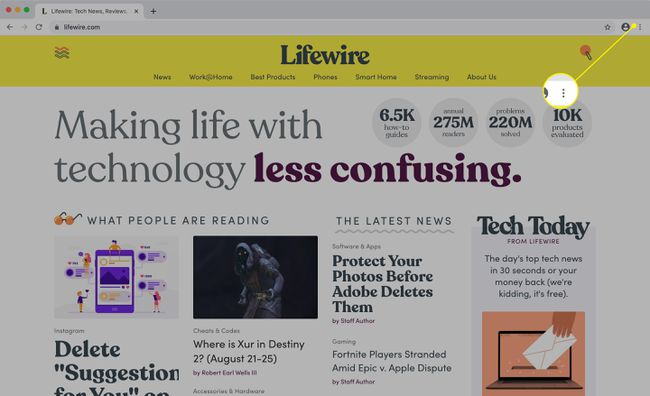
-
Lorsque le menu déroulant apparaît, sélectionnez Paramètres. Le Chrome Paramètres l'interface s'affiche dans un nouvel onglet ou une nouvelle fenêtre.
Vous pouvez également accéder à cette interface en appuyant sur Commander+, (macOS uniquement) ou en saisissant le texte suivant dans la barre d'adresse du navigateur: chrome://paramètres (macOS et Windows).
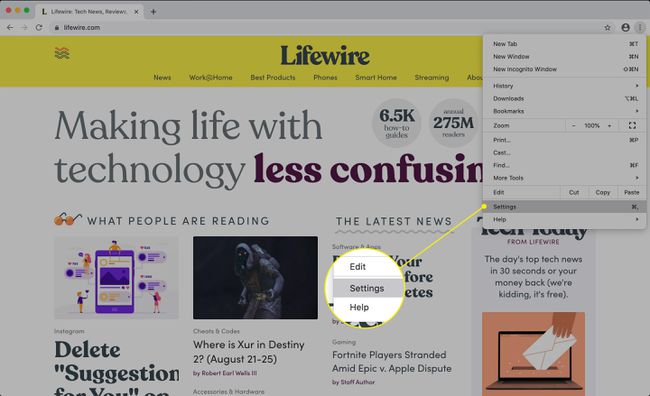
-
Faites défiler l'écran jusqu'en bas et sélectionnez Avancée.

-
Faites défiler jusqu'au Téléchargements section.
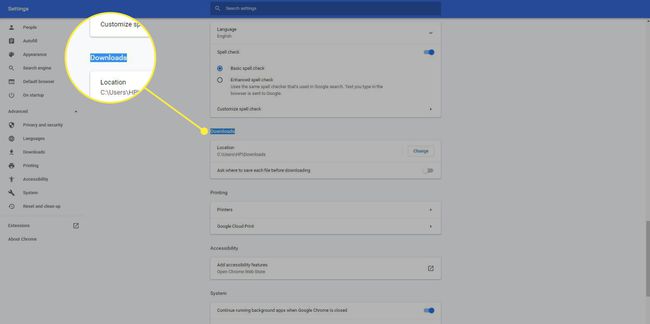
-
L'emplacement actuel où les fichiers téléchargés sont enregistrés s'affiche, ainsi qu'un bouton intitulé Changer. Pour modifier l'emplacement de téléchargement de Chrome, sélectionnez Changer, et choisissez le dossier souhaité.
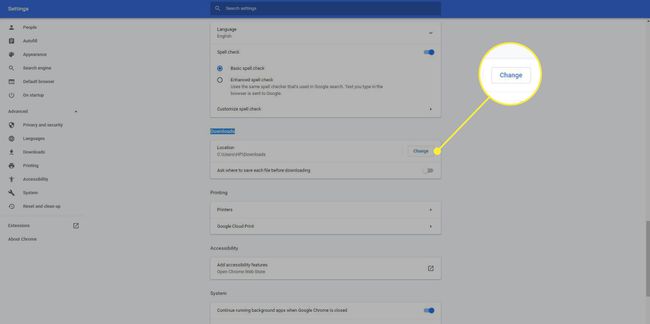
-
On trouve aussi dans le Téléchargements la section est une option intitulée Demandez où enregistrer chaque fichier avant de télécharger, accompagné d'une case à cocher. Désactivé par défaut, ce paramètre indique à Chrome de vous demander un emplacement chaque fois qu'un téléchargement démarre via le navigateur.
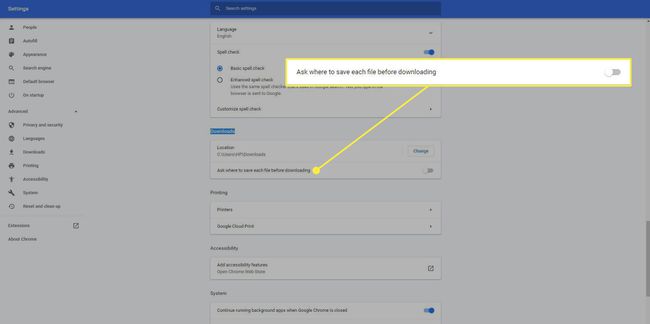
Changer l'emplacement de téléchargement dans Mozilla Firefox
Dans Firefox, les paramètres permettant de modifier l'emplacement d'enregistrement des téléchargements sont cachés derrière le protocole about: URL.
-
Dans Firefox, sélectionnez le Ouvrir le menu bouton indiqué par trois lignes horizontales dans le coin supérieur droit, puis sélectionnez Préférences.
Vous pouvez également ouvrir la fenêtre Préférences en appuyant sur commander+, (macOS uniquement).
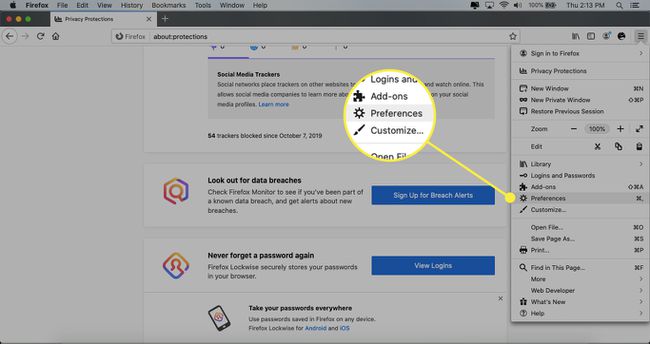
-
La fenêtre Préférences du navigateur s'ouvre. Localisez le Téléchargements section, contenant deux options: Enregistrer les fichiers dans et Demandez-moi toujours où enregistrer les fichiers.
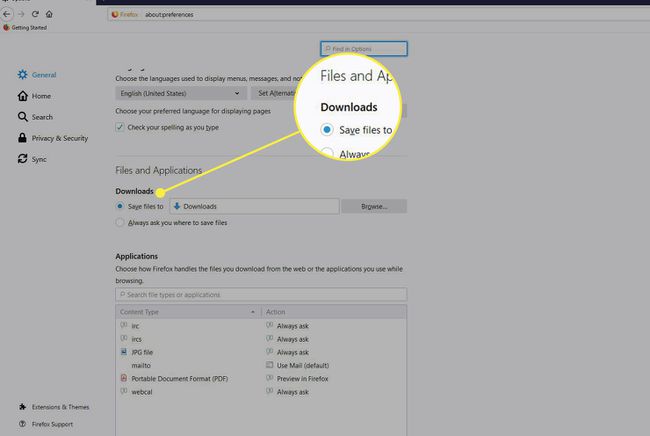
-
Sélectionner Enregistrer les fichiers dans si vous souhaitez que Firefox enregistre les fichiers téléchargés dans un emplacement désigné sur votre disque dur ou périphérique externe. Ce sont les paramètres par défauts. Pour modifier l'emplacement, sélectionnez Parcourir, puis choisissez le lecteur et le dossier souhaités.
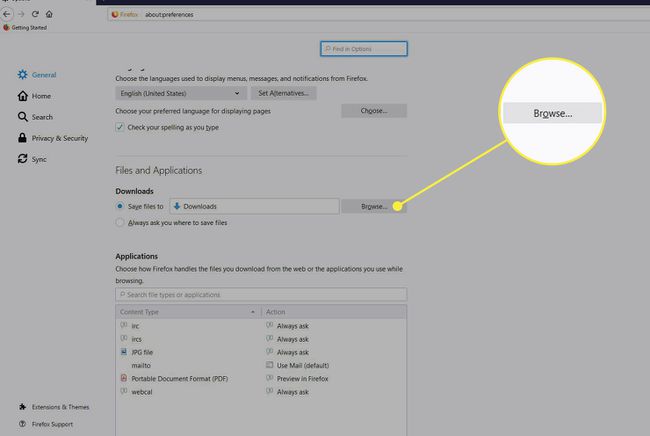
-
Sélectionner Toujours vous demander où enregistrer les fichiers si vous souhaitez que Firefox vous demande de fournir un emplacement de téléchargement à chaque fois qu'un transfert de fichier est lancé.
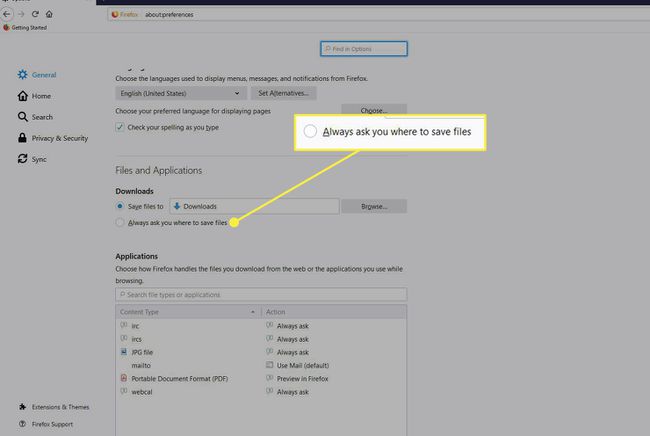
Modifier l'emplacement de téléchargement dans Microsoft Edge
Pour modifier l'emplacement de téléchargement de Microsoft Edge, procédez comme suit:
-
Sélectionnez le menu à trois points dans le coin supérieur droit de la fenêtre.
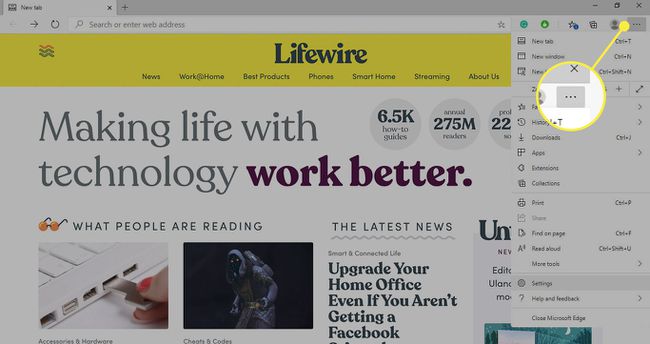
-
Sélectionner Paramètres.
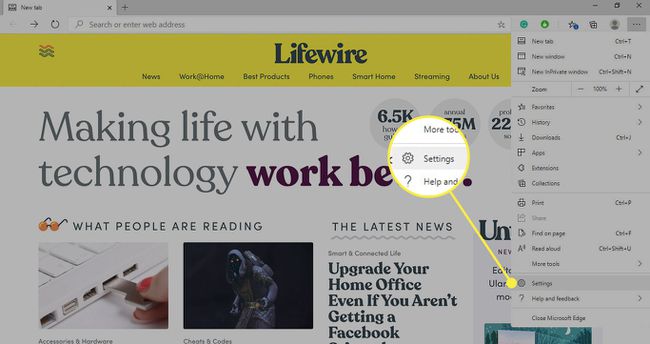
-
Faites défiler jusqu'à Téléchargements et sélectionnez Changer.

-
Accédez au dossier que vous souhaitez utiliser pour stocker les téléchargements, puis choisissez Sélectionner le dossier.
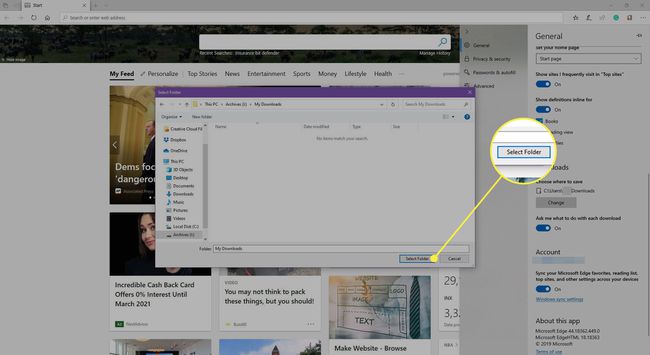
Changer l'emplacement de téléchargement dans Opera
Voici comment accéder au menu des paramètres cachés dans Opera pour modifier l'emplacement où les téléchargements sont enregistrés.
Tapez le texte suivant dans la barre d'adresse d'Opera et appuyez sur le Entrer clé: opéra://paramètres.
-
Localisez le Téléchargements section. Le chemin actuel où les téléchargements de fichiers sont stockés est visible, ainsi qu'un bouton intitulé Changer. Pour modifier ce chemin, sélectionnez Changer et choisissez une nouvelle destination.
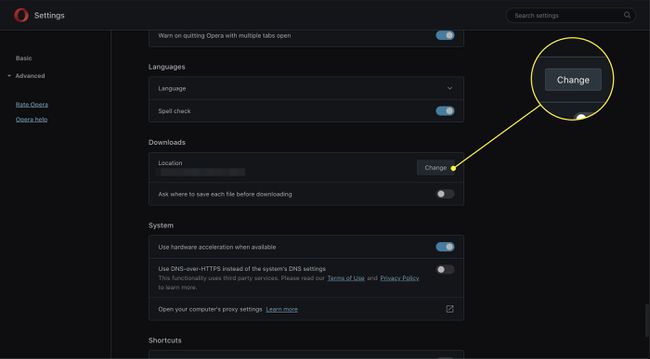
-
Les Téléchargements la section contient une option intitulée Demandez où enregistrer chaque fichier avant de le télécharger. Accompagné d'une case à cocher et inactif par défaut, ce paramètre amène Opera à vous demander un emplacement spécifique à chaque fois qu'un téléchargement a lieu.
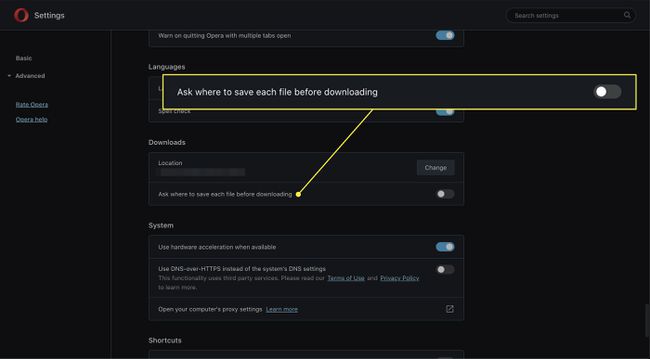
Modifier l'emplacement de téléchargement dans Internet Explorer 11
Les paramètres de téléchargement pour Internet Explorer sont faciles d'accès et de modification.
Sélectionnez le Outils menu, représenté par un équipement dans le coin supérieur droit de la fenêtre du navigateur.
Lorsque le menu déroulant apparaît, sélectionnez Voir les téléchargements. Vous pouvez également utiliser le raccourci clavier suivant: CTRL+J.
L'IE11 Voir les téléchargements La boîte de dialogue s'affiche, recouvrant la fenêtre du navigateur. Sélectionnez le Options lien, situé dans le coin inférieur gauche de cette fenêtre.
Les Options de téléchargement apparaît, affichant le chemin de destination actuel du navigateur pour tous les téléchargements de fichiers. Pour modifier cet emplacement, sélectionnez Parcourir, puis choisissez le lecteur et le dossier souhaités.
Une fois que vous êtes satisfait de vos nouveaux paramètres, sélectionnez d'accord pour revenir à votre session de navigation.
Changer l'emplacement de téléchargement dans Safari
L'accès au menu Préférences pour Safari vous permet de modifier l'emplacement de téléchargement du fichier.
-
Dans la barre de menu supérieure, sélectionnez Safari > Préférences.
Sinon, appuyez sur Commander+, (virgule) sur le clavier.

Vers le bas de la fenêtre se trouve une option intitulée Emplacement de téléchargement du fichier, qui affiche la destination actuelle du fichier de Safari. Pour modifier ce paramètre, sélectionnez le menu accompagnant cette option.
-
Lorsque le menu déroulant apparaît, sélectionnez Autre.
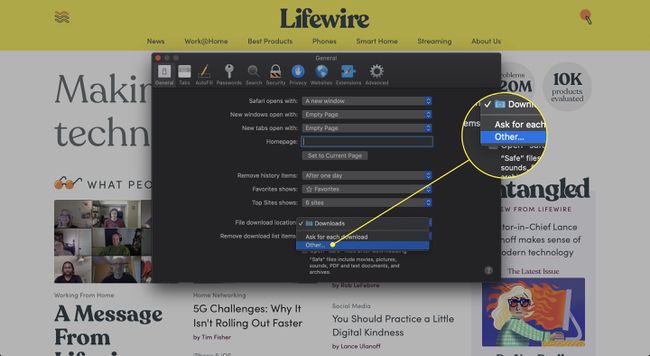
Accédez au lecteur et au dossier dans lesquels vous souhaitez enregistrer les téléchargements, puis choisissez Sélectionner.
Changer l'emplacement de téléchargement dans Vivaldi
Changez rapidement l'emplacement de téléchargement du fichier pour Vivaldi.
-
Sélectionnez le Paramètres dans le coin inférieur gauche de la fenêtre du navigateur.
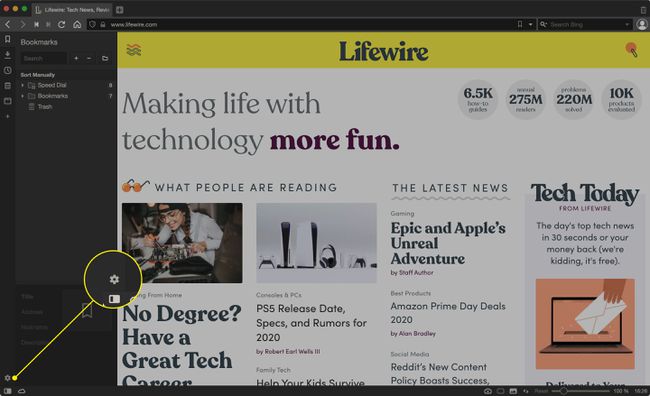
-
Sélectionner Téléchargements, situé dans le volet de menu de gauche.
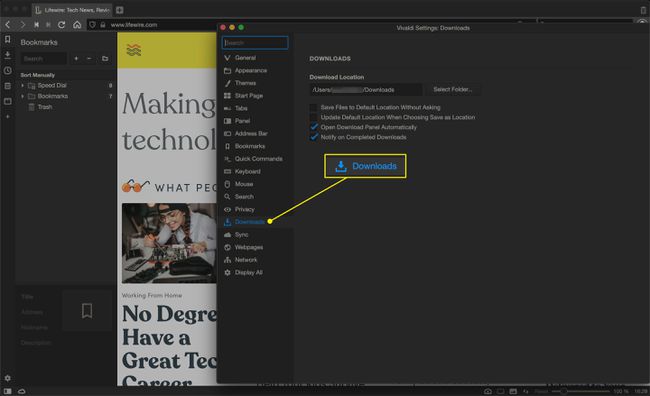
-
Pour modifier l'emplacement de téléchargement, choisissez Sélectionner le dossier sous Emplacement de téléchargement et accédez à l'emplacement que vous souhaitez utiliser.
Si vous connaissez le chemin exact, saisissez-le dans le champ de texte au lieu de le parcourir.
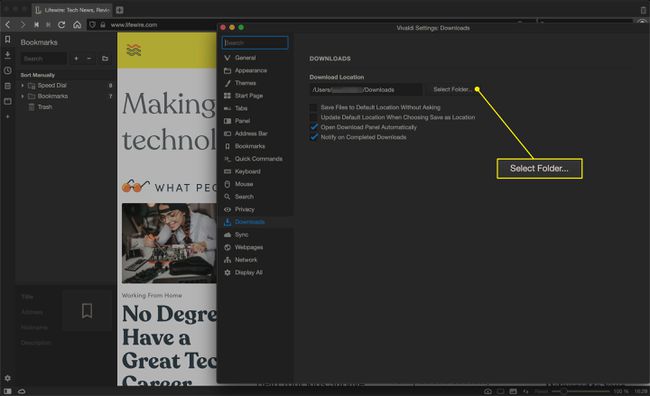
Une fois que vous êtes satisfait de vos paramètres, fermez la fenêtre pour revenir à votre session de navigation.
